在输入好员工的身份证号的“人事数据表”工作表中,可利用Excel相关函数从身份证号中提取员工的生日、性别等有效信息。具体操作步骤如下:
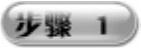 编制提取员工生日的公式。在“人事数据表”工作表中选中G3单元格,在其中输入公式“=--TEXT(MID(F3,7,6+(LEN(F3)=18)2),"-00-00")”,在G3单元格中将显示输出的结果“1985-2-21”,如图4-16所示。
编制提取员工生日的公式。在“人事数据表”工作表中选中G3单元格,在其中输入公式“=--TEXT(MID(F3,7,6+(LEN(F3)=18)2),"-00-00")”,在G3单元格中将显示输出的结果“1985-2-21”,如图4-16所示。

图4-15 输入员工的工号

图4-16 提取员工的生日
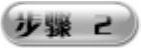 在G3单元格中显示的结果显然不符合阅读习惯,可通过设置单元格格式进行调整。在“人事数据表”工作表中选中G3:G32单元格区域,按下〈Ctrl+L〉组合键或从右键快捷菜单中选择“设置单元格格式”选项,打开“设置单元格格式”对话框,在其中选择“数字”选项卡,在“分类”列表中选择“日期”,再在“类型”里选中“2001/3/14”,如图4-17所示。
在G3单元格中显示的结果显然不符合阅读习惯,可通过设置单元格格式进行调整。在“人事数据表”工作表中选中G3:G32单元格区域,按下〈Ctrl+L〉组合键或从右键快捷菜单中选择“设置单元格格式”选项,打开“设置单元格格式”对话框,在其中选择“数字”选项卡,在“分类”列表中选择“日期”,再在“类型”里选中“2001/3/14”,如图4-17所示。
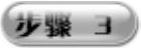 单击“确定”按钮,在G3单元格中将显示日期“1985/2/21”,如图4-18所示。
单击“确定”按钮,在G3单元格中将显示日期“1985/2/21”,如图4-18所示。
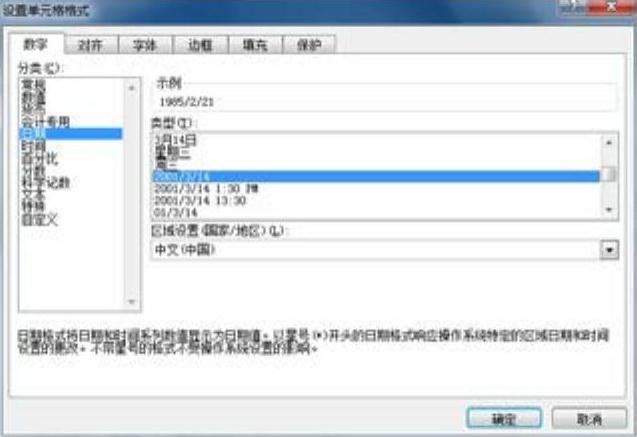
图4-17 “设置单元格格式”对话框
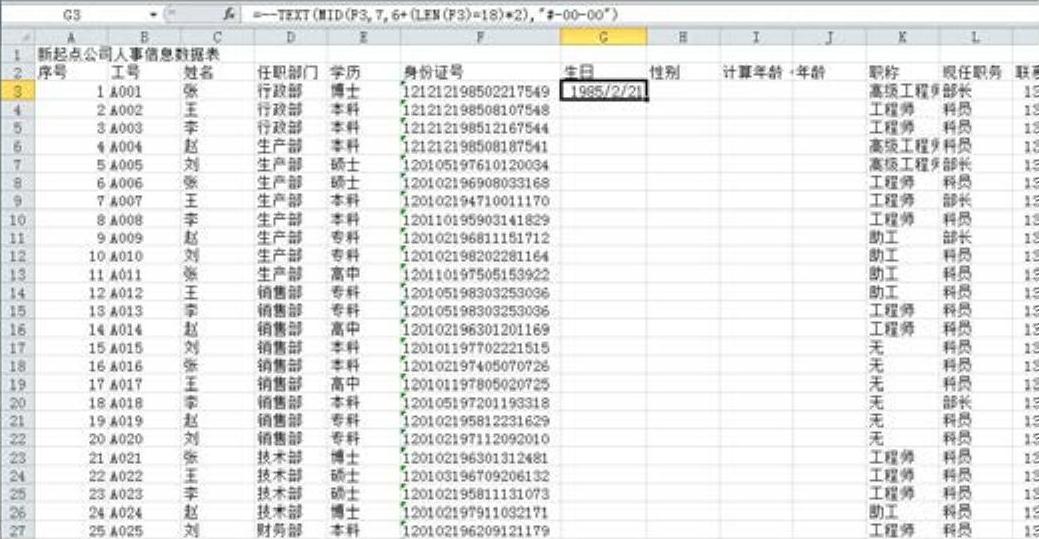
图4-18 设置单元格的显示方式
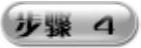 复制公式。在“人事数据表”工作表中选中G3单元格,移动光标到该单元格右下角,当光标变成十字形状后拖曳至G32单元格,即可将所有员工的生日数据提取出来,如图4-19所示。
复制公式。在“人事数据表”工作表中选中G3单元格,移动光标到该单元格右下角,当光标变成十字形状后拖曳至G32单元格,即可将所有员工的生日数据提取出来,如图4-19所示。
 编制提取员工性别公式。在“人事数据表”工作表中选中H3单元格,在其中输入公式“=IF(MOD(RIGHT(LEFT(F3,17)),2),"男","女")”,即可在H3单元格中输出结果“女”,如图4-20所示。
编制提取员工性别公式。在“人事数据表”工作表中选中H3单元格,在其中输入公式“=IF(MOD(RIGHT(LEFT(F3,17)),2),"男","女")”,即可在H3单元格中输出结果“女”,如图4-20所示。
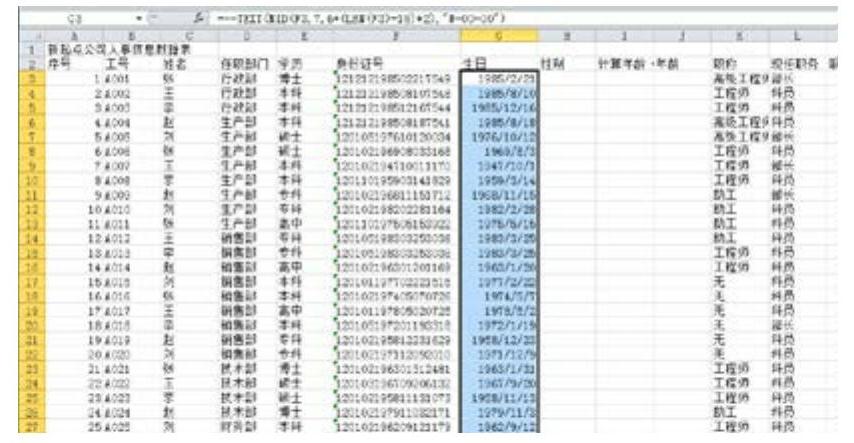
图4-19 提取其他员工的生日

图4-20 提取员工的性别
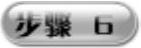 复制公式。在“人事数据表”工作表中选中H3单元格,移动光标到该单元格右下角,当光标变成十字形状后拖曳至H32单元格,即可将所有员工的性别提取出来,如图4-21所示。
复制公式。在“人事数据表”工作表中选中H3单元格,移动光标到该单元格右下角,当光标变成十字形状后拖曳至H32单元格,即可将所有员工的性别提取出来,如图4-21所示。
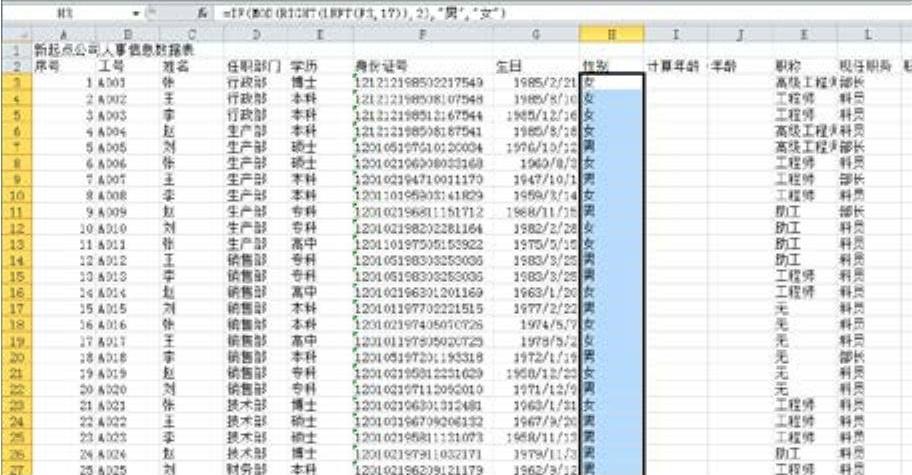 (https://www.daowen.com)
(https://www.daowen.com)
图4-21 提取其他员工的性别
在从身份证号中提取生日、性别等有效信息时用到了MID、TEXT、LEN、LEFT、RIGHT、MOD等函数。其相关函数的基本信息如下:
MID函数:在目标字符串中指定一个开始位置,按设定数值返回该字符串中的相应数目字符内容。
● 语法结构:MID(text,start_num,num_chars)
● 参数说明:text是目标字符串;start_num是字符串中开始位置;num_chars指设定的数目,MID函数将按此数目返回相应的字符个数。LEN函数:计算目标字符中的字符数。
● 语法结构:LEN(text)。
● 参数说明:text是目标字符串。
LEFT函数:从字符串左侧开始,按照指定数值返回相应数目的字符内容。
● 语法结构:LEFT(text,num_chars)
● 参数说明:text是目标字符串;num_chars是指定的数值,该数值必须大于或等于0。
RIGHT函数:从字符串右侧开始,按指定数值返回相应数目的字符内容,该函数恰好与LEFT函数的功能相反。
● 语法结构:RIGHT(text,num_chars)。
● 参数说明:text是目标字符串;num_chars是指定的数值,该数值必须大于或等于0。
TEXT函数:将原数值转换为按指定数字格式来表示的文本。
● 语法结构:TEXT(value,format_text)
● 参数说明:Format_text中不可以包含。
MODE函数:返回某一数组区域中出现频率最高的数值。
● 语法结构:MODE(number1,number2,...)
● 参数说明:可以是数字,也可以是包含数字的名称和数组。”
免责声明:以上内容源自网络,版权归原作者所有,如有侵犯您的原创版权请告知,我们将尽快删除相关内容。





